يمكنني اللعب Spotify الموسيقى على Google Home؟
Google home عبارة عن مجموعة من السماعات الذكية والشاشات التي تستخدم الأوامر الصوتية للتفاعل مع المستخدمين. تستخدم أجهزة Google Home مساعدًا افتراضيًا يسمى مساعد Google لفهم الأوامر الصوتية. توجد خدمات موسيقى مدمجة وأطراف ثالثة مدمجة في أجهزة Google المنزلية والتي تتيح لك الاستماع إلى الموسيقى والتحكم في عمليات التشغيل الأخرى. من بين تلك الخدمات الموسيقية Spotify وهي منصة رائعة لتدفق الموسيقى.
Spotify لديه الملايين من المستخدمين ويمكنه لعب Spotify الموسيقى على Google home. ما عليك سوى ربط Google home بـ Spotify التطبيق واستخدام الأوامر الصوتية للعب Spotify على صفحة Google الرئيسية. ستمنحك هذه المقالة معلومات شاملة حول كيفية اللعب Spotify الأغاني على أجهزة Google المنزلية. سيعطيك الجزء الثالث من المقالة أيضًا معلومات إضافية حول كيفية اللعب Spotify الموسيقى على Google home باستخدام Google play.
محتوى المادة الجزء 1. الحديث عن صفحة Google الرئيسية و Spotifyالجزء 2. كيف يمكنني الاتصال واللعب Spotify الموسيقى على Google Home؟الجزء 3. كيف أحصل على Spotify قائمة التشغيل على Google Play؟الجزء 4. ملخص
الجزء 1. الحديث عن صفحة Google الرئيسية و Spotify
جوجل الرئيسية يُطلق عليه حاليًا Google nest وهو مكبر صوت ذكي وشاشة تم تطويره بواسطة Google. يستخدم هذا الجهاز مساعد Google لتنشيط الأمر الصوتي. يحتوي على خدمات داخلية وخارجية تتيح لك الاستماع إلى الموسيقى وتشغيل مقاطع الفيديو والصور من خلال الأوامر الصوتية. يمكن لـ Google Home أيضًا التحكم في الأجهزة المنزلية الذكية من خلال الأوامر الصوتية. تم إصدار أول جهاز Google Home في الولايات المتحدة الأمريكية في عام 2016 ولكنه انتشر إلى بقية العالم في عام 2017. ومنذ عام 2017 تمت إضافة ميزات إضافية إلى الجهاز مثل أنه يمكنه تمييز أصوات ستة أشخاص.
تتيح لك مكبرات الصوت وشاشات العرض في Google Home التحكم في العديد من خدمات الموسيقى باستخدام الأوامر الصوتية. بعض خدمات الموسيقى هي ؛ Apple Music و iTunes و Spotify. Spotify هي عبارة عن نظام أساسي لبث الموسيقى يضم ملايين المستخدمين. لا يمكنك التحميل Spotify الموسيقى لأنها تتمتع بحماية DRM. ومع ذلك ، حاملي قسط Spotify يمكن للحسابات تنزيل الموسيقى ولكن يتم حفظها كملف ذاكرة التخزين المؤقت. ومن ثم يمكنك فقط الاستماع إلى الموسيقى التي تم تنزيلها باستخدام ملف Spotify التطبيق.
بأمر صوتي بسيط ، يمكنك اللعب Spotify الموسيقى على Google home. ولكن أولا وقبل كل شيء ، عليك الارتباط Spotify إلى مكبرات صوت وشاشات Google الرئيسية. كلاهما Spotify يمكن للمستخدمين المتميزين والمجانيين التحكم في أجهزة Google المنزلية عن طريق الأوامر الصوتية. يمكنك أن تطلب منه بسهولة تشغيل أفضل الأغاني وقوائم التشغيل والألبومات والفنانين باستخدام الأمر الصوتي. يمكن للأمر الصوتي لـ Google Assistant أيضًا التحكم في ملفات Spotify التطبيق على نظام التشغيل Android.
الجزء 2. كيف يمكنني الاتصال واللعب Spotify الموسيقى على Google Home؟
نعم ، من الممكن اللعب Spotify الموسيقى على Google Home ، ولكن كيف تربط الاثنين معًا؟ تستخدم أجهزة Google الأوامر الصوتية للعب Spotify موسيقى. ولكن قبل البدء في استخدام الأمر الصوتي ، يجب عليك الربط يدويًا Spotify إلى مكبرات صوت Google Home وشاشة العرض. يمكن أن تدعم أجهزة Google nest الأخرى Spotify. هؤلاء هم؛ Google Home Max و Google Home Mini و Google Nest Audio و Google Nest Hub و Google Nest Mini و Google Nest Hub Max.
يمكن لأجهزة Google Home العمل مع كليهما Spotify- حسابات مجانية ومميزة. لكنها تعمل بشكل أفضل مع Spotifyحساب قسط. هذا لأنه في Spotify حساب بريميوم ، سيمنحك الأمر الصوتي لـ Google home إجابة محددة. على سبيل المثال ، إذا كنت تستخدم Spotify مجانًا وتطلب قائمة تشغيل ، سيعمل Google home على تشغيل قائمة التشغيل في وضع عشوائي. أو إذا طلبت فنانًا أو ألبومًا ، فسيتم تشغيل محطة من الأغاني المتعلقة بهذا الأمر. ولكن في Spotify ممتاز ، Google home يمنحك إجابات مثالية.
ومع ذلك ، لا يمكنك قول أي شيء فقط وسيستجيب مساعد Google. هناك كلمات محددة يجب أن تبدأ بها. عليك أن تبدأ بـ ؛ "OK Google" متبوعًا بالأمر. الأوامر مخصصة أيضًا لكل مزود خدمة موسيقى. يجب عليك قراءة دليل المستخدم لفهم كل أمر لأن أوامر موسيقى Apple ليست هي نفسها الأوامر الخاصة بموسيقى Apple Spotify.
كيفية الارتباط Spotify مع جوجل هوم
الخطوة 1. قم بتنزيل وتثبيت تطبيق Google Home على جهازك.
الخطوة 2. انتقل إلى الزاوية اليسرى العليا وانقر على أيقونة "+". ستفتح قائمة منسدلة حيث ستضغط على "إضافة خدمات" ثم اختر "موسيقى". وستظهر قائمة بموفري الموسيقى.
الخطوه 3. من تلك القائمة حدد Spotify. وانقر على "ربط الحساب".
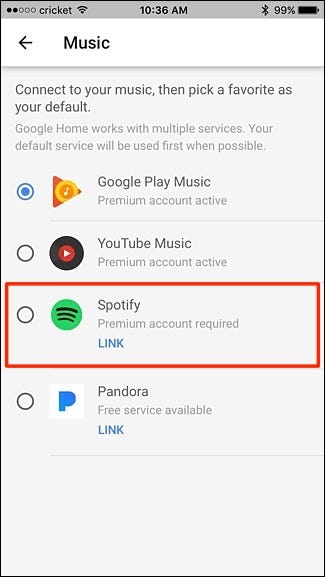
الخطوة رقم 4. الآن قم بتسجيل الدخول إلى Spotify حساب. إذا لم يكن لديك ملف Spotify يمكنك إنشاء حساب بسهولة عن طريق التسجيل. ثم اضغط على "موافق" للانتهاء.
الجزء 3. كيف أحصل على Spotify قائمة التشغيل على Google Play؟
تعد موسيقى Google play مركزًا أو مركزًا لإصدارات الموسيقى الجديدة. يسمح للمستخدمين بتحميل ما يصل إلى خمسين ألف أغنية من أجهزة الكمبيوتر أو الأجهزة الخاصة بهم وبثها في أي وقت يريدون مجانًا. عند الاشتراك في Google play music ، تحصل على وصول مجاني إلى YouTube Red. YouTube Red هو أفضل إصدار من YouTube لأنه يتيح لك الوصول إلى أنواع مختلفة من الموسيقى وهو خالي من الإعلانات.
Spotify هو أيضًا نظام أساسي لبث الموسيقى يضم ملايين المستخدمين. يجد العديد من الأشخاص أنفسهم بين المطرقة والسندان عندما يتعين عليهم الاختيار بين Google Play و Spotify. لذلك يحاولون إيجاد طريقة للتحرك Spotify الموسيقى إلى Google Play. لكن المشكلة تكمن في حماية DRM على Spotify قوائم التشغيل التي تقيد النقل. لذا عليك أولاً إزالة حماية DRM من Spotify قوائم التشغيل باستخدام أدوات الجهات الخارجية قبل نقلها إلى Google Play. ثم يمكنك اللعب Spotify الموسيقى على أجهزة Google المنزلية.
# 1. أفضل أداة تحتاج إلى معرفتها TuneSolo
TuneSolo Spotify محول الموسيقى هو أفضل تطبيق يزيل حماية DRM من Spotify قوائم التشغيل قبل نقلها إلى Google Play. يتمتع هذا البرنامج بأفضل سرعات تنزيل وتحويل تبلغ حوالي 5X وسيمنحك إخراجًا عالي الجودة. يمكنه التحويل Spotify الموسيقى بتنسيقات متعددة مثل MP3 و WAV و FLAC والعديد من الصيغ الأخرى. يحتفظ بعلامات ID3 ومعلومات البيانات الوصفية الأخرى بعد التحويل. ومحتوى الخاص بك Spotify ستفقد الموسيقى أثناء التحويل. هذا التطبيق متوافق مع العديد من أنظمة التشغيل وهو سهل الاستخدام للمبتدئين.
# 2. كيفية التحويل Spotify دعم تنسيق الموسيقى باستخدام TuneSolo
الخطوة 1. قم بتنزيل التطبيق وتثبيته على جهاز الكمبيوتر الخاص بك. بمجرد التثبيت ، افتحه.
الخطوة 2. افتح Spotify التطبيق وتسجيل الدخول إلى حسابك باستخدام اسم المستخدم وكلمة المرور.
الخطوه 3. انسخ والصق روابط Spotify قوائم التشغيل للبرنامج. أو قم بسحب وإسقاط قوائم التشغيل في البرنامج.

الخطوة رقم 4. انتقل إلى الزاوية اليمنى العليا وانقر على "تحويل جميع الملفات إلى" وستظهر قائمة بتنسيقات الإخراج. من القائمة حدد MP3.

الخطوة رقم 5. انقر الآن على "تحويل" وسيبدأ التطبيق في تحويل الكل Spotify قوائم التشغيل. بمجرد الانتهاء من التحويل ، انقر فوق "عرض ملف الإخراج" للحصول على جميع الأغاني. ثم انسخ الملفات والصقها على جهاز الكمبيوتر الخاص بك.

# 3. يتمتع Spotify الموسيقى على Google Home
بعد إزالة حماية DRM من ملف Spotify استخدام قوائم التشغيل TuneSolo، يمكنك الآن نقلها إلى Google Play وتشغيلها على Google home. استخدم الإجراء أدناه للقيام بذلك.
الخطوة 1. قم بتشغيل تطبيق Google Play وانقر على "الموسيقى" حيث ستختار "My Music" وتسجيل الدخول باستخدام حساب Google الخاص بك.
الخطوة 2. انقر الآن على "القائمة" الموجودة على الجانب الأيسر من الشاشة. ثم حدد "استمع الآن" حيث ستختار "تحميل الموسيقى".
الخطوه 3. افتح الآن وقم بتسجيل الدخول إلى مدير الموسيقى الخاص بك باستخدام حساب Google. انقر فوق رمز "القائمة" وحدد "تحميل الأغاني إلى Google play" ثم انقر فوق الزر "التالي" الموجود في الأسفل.
الخطوة رقم 4. الآن حدد المجلد الموجود على محرك الأقراص الثابتة الذي قمت بحفظه Spotify قوائم التشغيل. سيقوم مدير الموسيقى بمسح وعرض ملف Spotify قوائم التشغيل المتاحة. ثم أنهِ الأمر باستيراد قوائم التشغيل إلى Google Play وتشغيلها على أجهزة Google المنزلية.
الجزء 4. ملخص
من فوق يمكنك أن ترى أنه من الممكن لعب Spotify الموسيقى على صفحة Google الرئيسية مكبرات الصوت والعرض. ولكن أولا وقبل كل شيء ، عليك الارتباط Spotify مع مكبرات صوت Google الرئيسية قبل استخدام الأمر الصوتي للعب Spotify موسيقى. تعمل أجهزة Google Home مع كليهما Spotify قسط ومجاني على الرغم من أنه يعمل بشكل أفضل مع Spotify حسابات مميزة. يمكنك أيضًا تشغيل موسيقى Google Play على Google home باستخدام الأمر الصوتي. بمساعدة أدوات الطرف الثالث مثل TuneSolo Spotify محول الموسيقى يمكنك تشغيله Spotify الموسيقى على Google play.
سيقوم هذا التطبيق بإزالة حماية DRM من ملف Spotify قوائم التشغيل وتحويلها إلى أي تنسيق. يمكنك اختيار تنزيل الإصدار التجريبي المجاني أو شرائه عبر الإنترنت مقابل رسوم بسيطة. يحتوي الإصدار الذي تم شراؤه على المزيد من الميزات والتحديثات المجانية مدى الحياة.